 跟大家讲解下这个公式是如何理解的,公式分为两部分
第一部分:SUM(C2:C13),这个就是所有人的成绩之和
第二部分:SUM(D3:D13),这个是除了韩信之外所有人的成绩总和
因为合并单元格的第一个单元格的位置存放的是这个单元格的数据,所以这里D2单元格存放的是韩信的总成绩,而我们是从D3单元格进行求和的所以D3:D13这个区域并不包括韩信的成绩,我用总成绩减去除了韩信之外的所有人的成绩之和,得到的就是韩信的成绩
在这里我们是用Ctrl+回车来填充公式的,他就自动的识别合并单元格,向下填充公式,在计算李白的成绩的时候,函数变成了=SUM(C5:C16)-SUM(D6:D16),如下图, 李白武则天和程咬金的成绩之和减去武则天和程咬金的成绩,就是李白的成绩,以此类推
跟大家讲解下这个公式是如何理解的,公式分为两部分
第一部分:SUM(C2:C13),这个就是所有人的成绩之和
第二部分:SUM(D3:D13),这个是除了韩信之外所有人的成绩总和
因为合并单元格的第一个单元格的位置存放的是这个单元格的数据,所以这里D2单元格存放的是韩信的总成绩,而我们是从D3单元格进行求和的所以D3:D13这个区域并不包括韩信的成绩,我用总成绩减去除了韩信之外的所有人的成绩之和,得到的就是韩信的成绩
在这里我们是用Ctrl+回车来填充公式的,他就自动的识别合并单元格,向下填充公式,在计算李白的成绩的时候,函数变成了=SUM(C5:C16)-SUM(D6:D16),如下图, 李白武则天和程咬金的成绩之和减去武则天和程咬金的成绩,就是李白的成绩,以此类推 二、对合并单元进行计数
我们要计算每个人的的科目数,首先需要选择合并单元格区域,然后输入公式=COUNTA(B2:B13)-SUM(D3:D13)按Ctrl+回车就可以批量的得到结果
二、对合并单元进行计数
我们要计算每个人的的科目数,首先需要选择合并单元格区域,然后输入公式=COUNTA(B2:B13)-SUM(D3:D13)按Ctrl+回车就可以批量的得到结果 这个公式的计算原理与求和的计算原理几乎是一样的,在这里公式同样分为两部分
第一部分:COUNTA(B2:B13),这个是统计所有人的科目个数
第二部分:SUM(D3:D13),除了韩信之外所有人的科目个数之和
在这里用所有人的科目个数,减去除了韩信之外的所有人的科目个数,就得到了韩信的科目个数
三、对合并单元格填充序号
这里我们想要对合并单元格填充序号,首选我们需要选择想要填充序号的合并单元格,然后输入公式=MAX($A$1:A1)+1,按Ctrl+回车批量的填充公式即可
这个公式的计算原理与求和的计算原理几乎是一样的,在这里公式同样分为两部分
第一部分:COUNTA(B2:B13),这个是统计所有人的科目个数
第二部分:SUM(D3:D13),除了韩信之外所有人的科目个数之和
在这里用所有人的科目个数,减去除了韩信之外的所有人的科目个数,就得到了韩信的科目个数
三、对合并单元格填充序号
这里我们想要对合并单元格填充序号,首选我们需要选择想要填充序号的合并单元格,然后输入公式=MAX($A$1:A1)+1,按Ctrl+回车批量的填充公式即可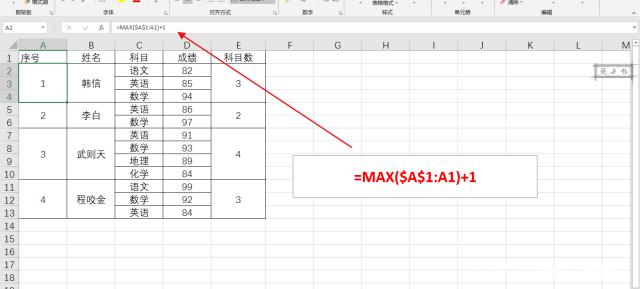 在第一个合并单元格中,MAX($A$1:A1)其实就是a1单元格,它是文本所以函数的结果是0,而我们又对结果加1所以在第一个合并单元格中,他的结果是1
在第二个合并单元格中公式变成了=MAX($A$1:A4)+1,$A$1:A4这个区域,其实就是第二个合并单元格上面的所有单元格,他的最大值是1,1+1等于2,
在第三个合并单元格中公式变成了=MAX($A$1:A6)+1,$A$1:A6这个区域,就是第三个合并单元格上面的所有单元格,在这区域中最大值是2,2+1等于3
以此类推,这就是公式的计算过程
在这里主要运用的是Ctrl+回车来填充公式,使用这种方法填充公式,公式就可以识别合并单元格,进而得到正确的结果
怎么样,你学会了吗?
我是Excel从零到一,关注我,持续分享更多excel技巧
在第一个合并单元格中,MAX($A$1:A1)其实就是a1单元格,它是文本所以函数的结果是0,而我们又对结果加1所以在第一个合并单元格中,他的结果是1
在第二个合并单元格中公式变成了=MAX($A$1:A4)+1,$A$1:A4这个区域,其实就是第二个合并单元格上面的所有单元格,他的最大值是1,1+1等于2,
在第三个合并单元格中公式变成了=MAX($A$1:A6)+1,$A$1:A6这个区域,就是第三个合并单元格上面的所有单元格,在这区域中最大值是2,2+1等于3
以此类推,这就是公式的计算过程
在这里主要运用的是Ctrl+回车来填充公式,使用这种方法填充公式,公式就可以识别合并单元格,进而得到正确的结果
怎么样,你学会了吗?
我是Excel从零到一,关注我,持续分享更多excel技巧